● الشرح : king2aj|الجـوهرة
السلام عليكم ورحمة الله وبركاته
كيـف حالكم جميعــا أعضاء ورواد منتديات مسومس وقسم البرامج !!
نرحب بكم جميعا باسم IT Team MSOMS .. فأهلا ومرحبا بكم هنا.....
حيث ملتقى المواضيع الحصرية والإبداعية علي مستوى المواقع و المنتديات بالكامل والتي تنتظرونها دوما ^.^"
أهلاً بكُم إلى موضوع اليوم الذي يكمل ما بدءناه معا في تعلم صنع " البرامج المحمولة " واليوم سنقوم بإذن الله بشرح
الجزء الثاني من هذه السلسلة التي نرجوا من المولى أن نكون قد وفقنا في أخراجها لكم بأفضل حال .
● لوحة المفاتيح : king2aj|الجـوهرة
● تصميم الفواصل : beautiful bird| الجـوهرة
● تصميم البنر : 2ad
● المراجعة النهائية : AMYM | الـقائد
● إسم البرنامج : VMware ThinApp
في هذا الجزء سنتعلم طريقة صنع البرامج المحمولة Portable عن طريق برنامج VMware ThinApp
المقدم من شركة VMware ويعتبر من افضل البرامج المتخصصة في صناعة البروتبال .
في خطوات سهلة تستطيع بهذا البرنامج من عمل برامج بورتابول خاصة بك تستخدمها بأي جهاز كمبيوتر في اي مكان
من الضروري ان تحذف الملفات الزائدة مثل ملفات التنصيب + ملفات تعدد اللغات +الاختصارات + وملفات help +
ملفات النماذج (الأمثلة) unins000.exe و unins000.dat و license.txt و readme.txt و purchase.html
أي في المجمل تحذف الملفات التي ممكن أن يعمل البرنامج البورتابول بكفاءة بدونها لكن كن حذرا في حذف هذه الملفات
ايضا سنتطرق ايضا بذكر ما يتم حذفه وما لا يتم حذفه وسنضع لكم بعض الملاحظات في نهاية الدرس واتمنى ان تتابعوا الشرح
بتركيز ،،،
● حجم البرنامج : 30.8 MB
● نُسخة البرنامج : 4.6.0
●التحميـل : Mediafire
سنقوم بهذا الدرس بتحويل برنامج Any Video Converter Professional إلى برنامج محمول
بعد تنصيب برنامج VMware ThinApp وتركيب الكجين نفتح البرنامج من الأيقونة التالية
ثم نتابع كما بالصور
بدأ البرنامج بأخذ لقطة من المشغل المحدد سلفآ وهو المشغل C كإفتراضي ليحفظ الحالة التي هو عليها
ثم نبدأ بتثبيت البرنامج المراد صنعه بورتابول
بعد الإنتهاء من التثبيت نأخد السيريال من الكيجن إذا وجد للبرنامج المراد صناعته
اي ان البرنامج يكون كاملا وليس نسخة تجربيبة
تم نأتي ببرنامجنا من شريط المهام ونفعل كما بالصورة وهذه الخطوة مهمة جدآ وضروري أن لانفتح اي شئ أو لانعمل أي حركة علي الجهاز وفي بعض البرامج (المراد صناعتها )التي تستخدم الملف الشخصي يستحسن أن لانفتحها
ومن الممكن إعادة تشغيل الجهاز إن لزم الأمر في بعض البرامج التي تطلب إعادة تشغيل
قد تظهر هذه الرسالة الي تنبهك بضرورة الانتهاء من تثبيت البرنامج
يبدأ البرنامج بأخذ لقطة أخري تحليلية ليسجل فيها أي شئ تم
إنجازه ألا وهو البرنامج Any Video Converter Professional
قد تظهر رسالة هنا اعمل next
والأن نأتي للخطوة التي نحدد فيها الأيقونة التي يحزم فيها البرنامج المحمول وأيضآ إختيار أكثر من أيقونه إن لزم الأمر
الآن قم بكل ما تراه في الصور التالية
هنا الخطوة الهامة الجديدة وهي إختيار نوعية البورتابول ,الفرق بين نسخة للفلاشة ونسخة للجهاز
نسخة الجهاز هي المتلعلقة بالجهاز الكمبيوتر أي تسجل كل شئ في ملف إفتراضي في جهاز الكبيوتر
وتسجل هذه البرامج المصنوعة بهذه الطريقة كل ملفاتها وأداءها علي الجهاز
أما الفلاشة ( يتم تحديد ملف إفتراضي لها في برنامج ThinApp ) يفتح بجانبها يسجل فيه كل ما يضيفة البرنامج المصنوع أصلا في ملف البروجرام فيل
المرجو منكم في هذه الخطوة التأشير على :
compress virtual package
ثم تابع
بعد الدخول لهذه المجلدات أرجو منكم أن تزيلوا كل الملفات التي لا يحتاجها البرنامج ويعمل بدونها
مع مراعاة عدم حذف ماهو مهم في حالة انه تم حذف ملف هام يرجى استعادته من سلة المحذوفات
الملفات الصغيرة مثل ملفات ذات الامتداد .ini دعوها فهي باحجام صغيرة جدا
ما يتم حذفه هي ملفات اي برنامج او كراك قمت بفتحه اثناء تسجيل البرنامج
او قمت بأي حركة بالجهاز
نعود لبرنامجنا ونتابع
ولكن لا تقم بتجريبه إلا بعد الإزالة الكلية للبرنامج المنصب على الجهاز لتعرف هل برنامج صالح للعمل أم لا
إزالة البرنامج الأصلي
صورة لعمل البرنامج على الويندوز XP
● اين يتم الحفظ المشروع لاني اغلقت النافذه بعد تجربة البرنامج ؟
يتم حفظ المشروع في هذا المسار
C:\Program Files\VMware\VMware ThinApp\Captures\Program Name\bin
حيث أن Program Name هو اسم البرنامج الذي قمت بصنعه ^_^
● بالخطأ قمت بحذف ملف مهم من المشروع ولم يعمل البرنامج ما الحل هل اقوم بإعادة كامل الخطوات !؟
لا عليك لن تقوم بعمل كافة الخطوات السابقة فالأمر سهل جدا طالما انك لم تقوم بحذف الملف نهائيا من الجهاز
اذا تم حذف ملف مهم ولم يعمل البرنامج نقوم بالذهاب إلى سلة المحذوفات واستعادة الملف من هناك بعدها اذهب لهذا المسار
C:\Program Files\VMware\VMware ThinApp\Captures\Program Name
كما ذكرت فإن Program Name هو اسم البرنامج بعدها قم بالضغط على هذا الايقونة
الان تظهر هذا النافذه وانتظر لثوان لانه يقوم بإعادة تكوين المشورع
بعدها ستجد المشروع في مجلد bin
تم الإنتهاء من الجزء الثاني والحمد لله وطبعا كما في الجزء الأول
ستدخلون على هذه المواضيع وتختارون برنامجا هدف ترجعونه محمولا
ونراه في ردودكم وطبعا تنمى ان تكونوا قد استفدتم من هذه الدورة ^_^
–[-● الملتميديا تحت مجهر IT Team MSOMS | كل ما ترغب فيه هُنا | لا مجال للتردد ادخل واكتشف ●-]–
بكُل ثقة الآن لن تُضطر ان تُبحر في دوامة البحث عن التعريفات ولتقُل وداعا للإسطوانات مع MSOMS-IT-Team
نرجو بأن يكون هذا العمل خالصا لوجه الله ثم نرجو أن ينال رضاكم وأن تكونوا قد استمتعم واستفدتم ..
ونذكركم بأن ملاحظاتكم , آرائكم وانتقاداتكم يمكنكم ان تبلغوها لنا بعدة طرق :

نقول كلمات قليلة معبرة
-------فبكم نرتقي .. ومعكم نصعد ونصل إلى عوالم اخرى من عوالم التقنية
-------------ولنصنع عالما آخر ..
-------------------ومجرة أخرى من التقنية الحديثة , خاصة بنا ..
إنه عالم الحداثة و التميز والإبداع
--------------فنحن نسعى لغد مشرق ... اليوم ...
نحن ..::|[Msoms-IT-Team]|::..
–[-●MSOMS IT Team:هل تريد صنع البرامج المحمولة؟فلنتعلم سوياً,دورة البرامج المحمولة|الجزء2●-]–
[ منتدى البرامج والهواتف الذكية ]
النتائج 1 إلى 20 من 25
الموضوع: –[-●MSOMS IT Team:هل تريد صنع البرامج المحمولة؟فلنتعلم سوياً,دورة البرامج المحمولة|الجزء2●-]–
مشاهدة المواضيع
-
6-3-2011 10:50 AM #1


- تاريخ التسجيل
- Oct 2006
- المـشـــاركــات
- 403
- الــــدولــــــــة
- المغرب
- الــجـــــنــــــس
- ذكر
الـتـــقـــــيـيــم:











 –[-●MSOMS IT Team:هل تريد صنع البرامج المحمولة؟فلنتعلم سوياً,دورة البرامج المحمولة|الجزء2●-]–
–[-●MSOMS IT Team:هل تريد صنع البرامج المحمولة؟فلنتعلم سوياً,دورة البرامج المحمولة|الجزء2●-]–
Loading...








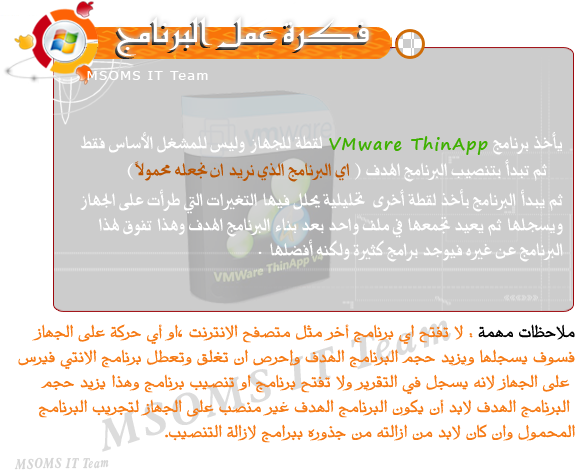

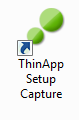
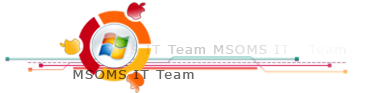
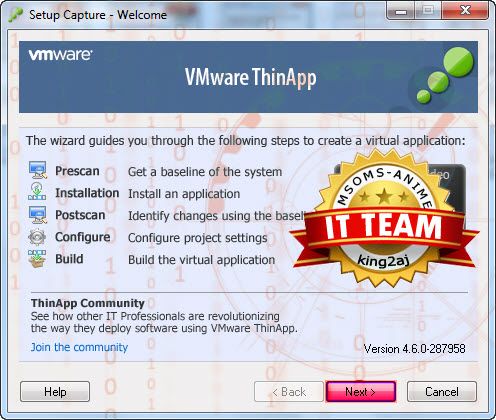
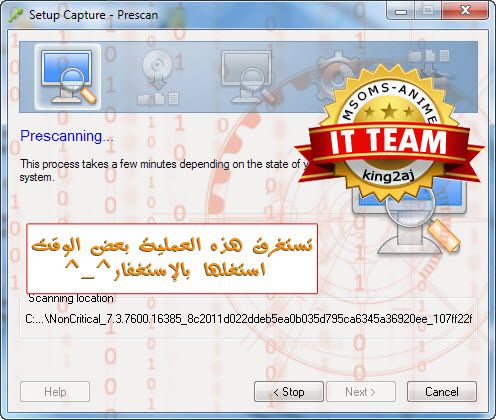
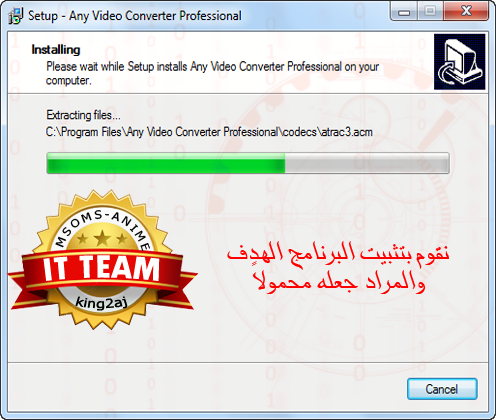

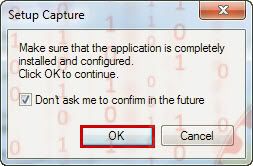
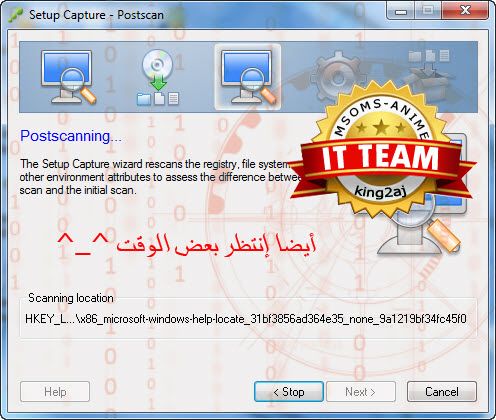
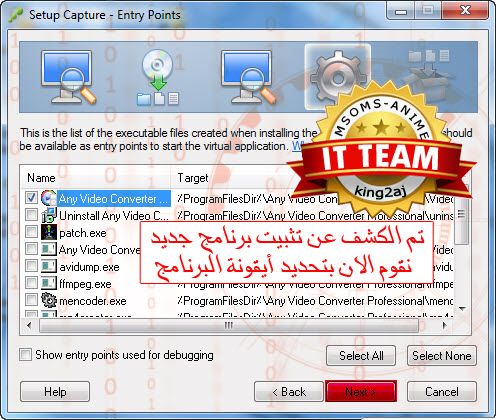
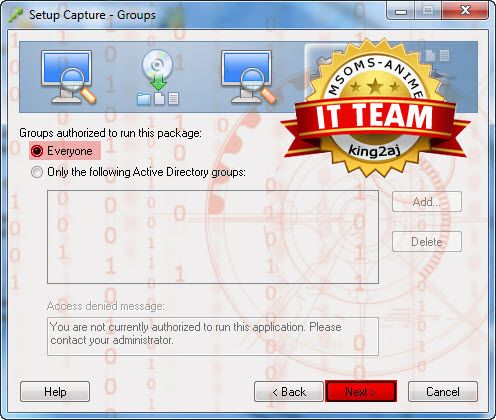
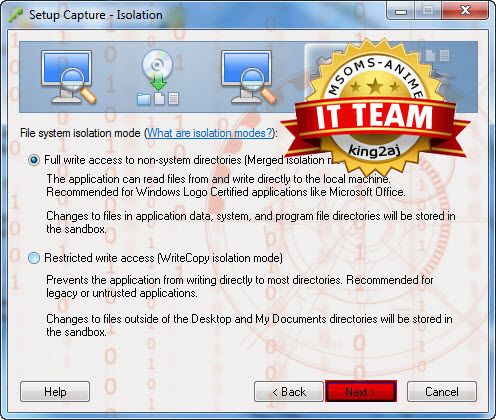
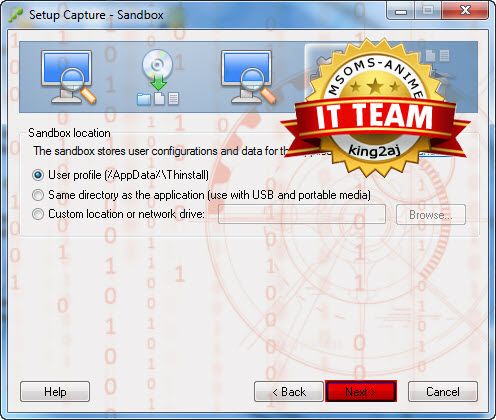
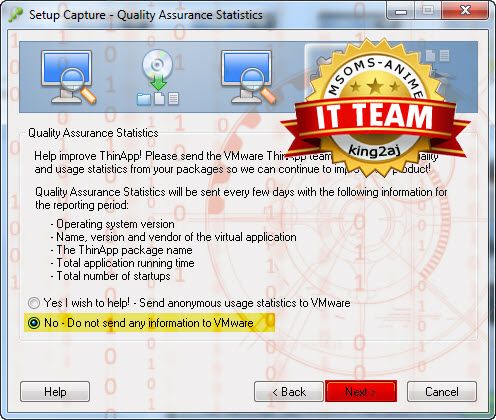
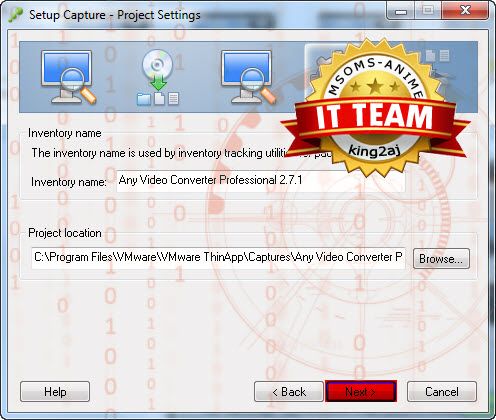
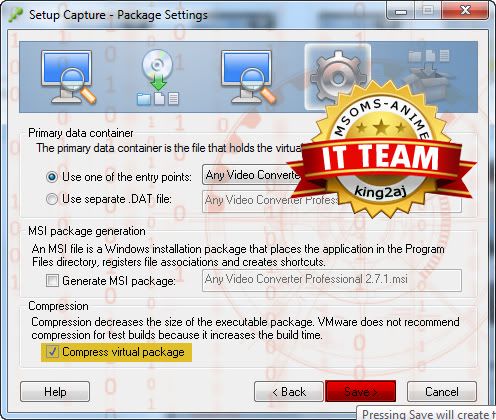
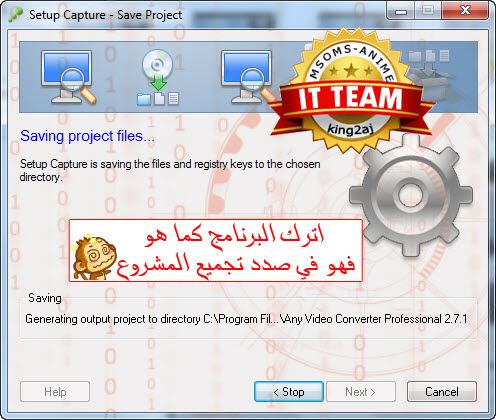
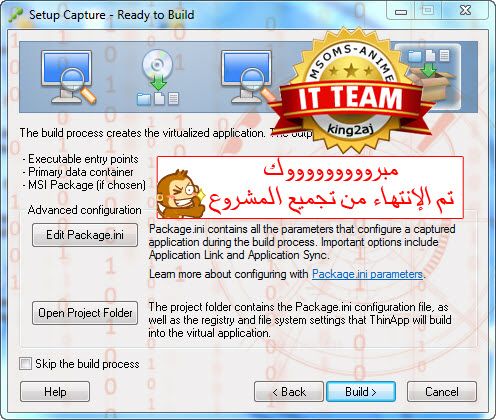
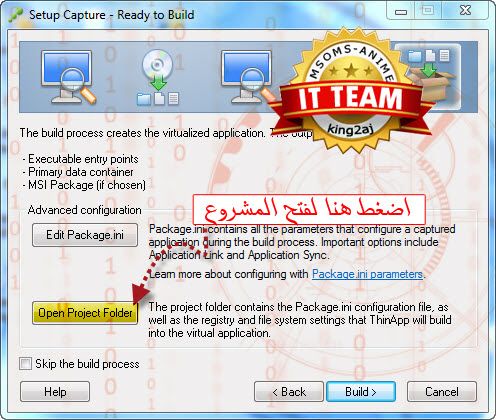
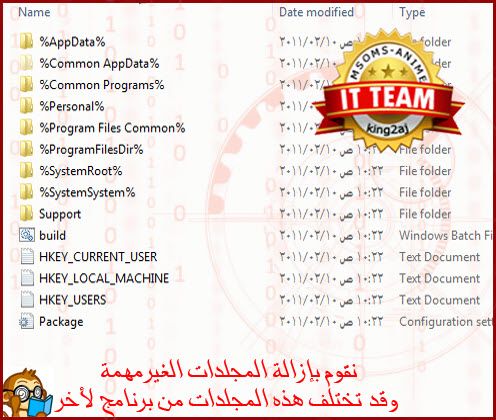
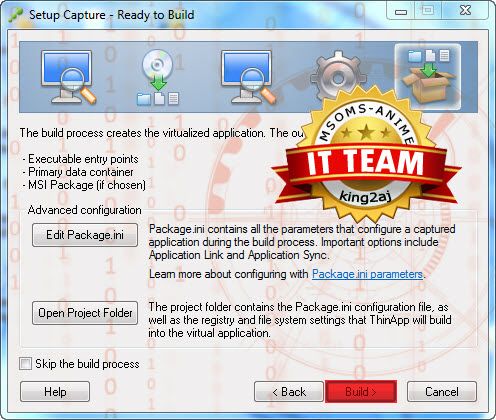
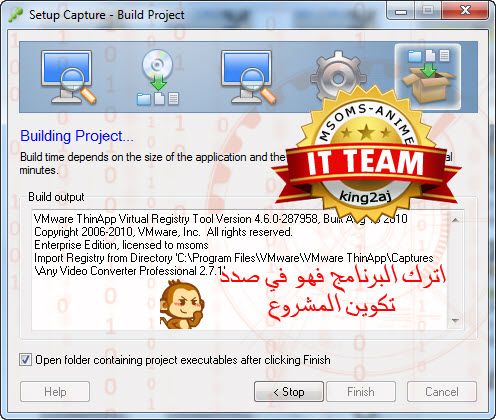
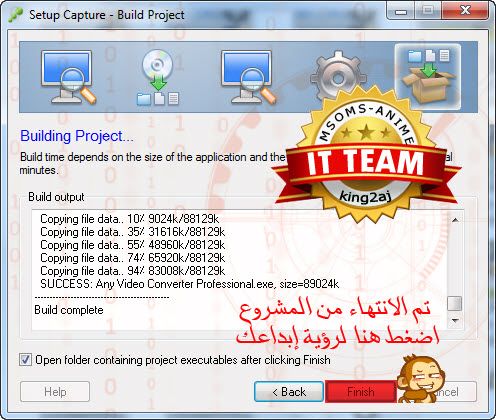
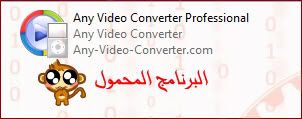
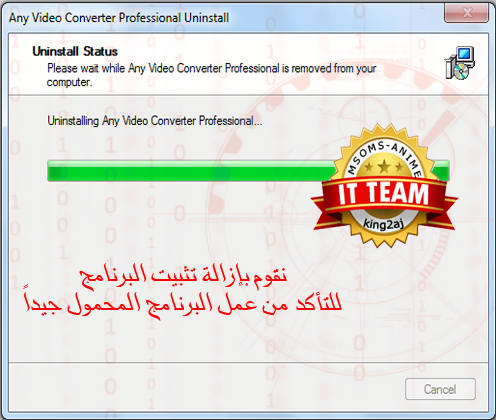
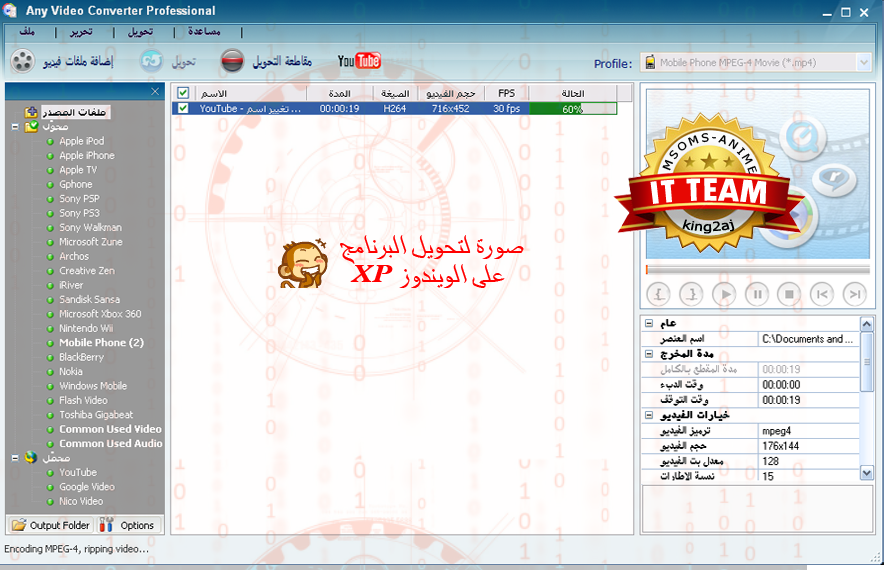


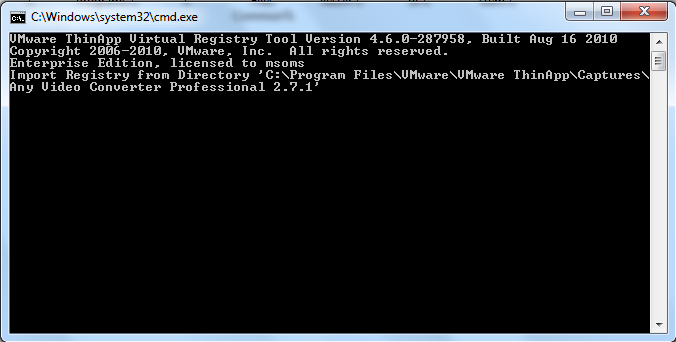






 رد مع اقتباس
رد مع اقتباس

المفضلات